主页 > 经验 >
猎豹免费wifi为什么老是掉线 猎豹免费wifi网络不稳定怎么办
猎豹免费wifi为什么老是掉线 猎豹免费wifi网络不稳定怎么办。现在很多人都在使用无线网进行上网,因为真的是非常的方便。因此产生了现在比较热门的猎豹免费WiFi,很多人都下载了。但是猎豹WiFi使用的时候总是掉线,那么我们应该怎么办呢?一起来看看吧。
方法一:检查是否防火墙导致;
1、检查你是否有安装防火墙软件,目前发现各类防火墙软件都可能会导致WiFi开启后连不上或者无法上网。
方法二:检查是否网卡设置导致;
1、在右下角网络的图标上单击鼠标右键,选择打开网络和共享中心。(适用于WIN7和WIN8环境)
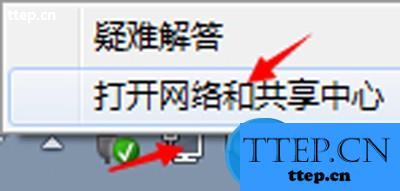
2、在新打开的窗口中,点击更改适配器设置。

3、在你的无线网卡上鼠标右键单击,选择属性,这里注意一下你的网卡品牌,再选择配置。
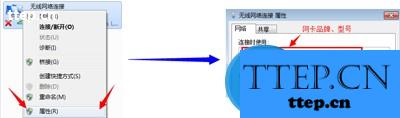
4、在新打开的窗口选择高级,并更改框中选项的设置。这里根据不通的网卡品牌更改不同的设置哟,小伙伴们不要胡乱更改,会把你的无线网卡玩坏的。(在步骤3中,注意自己的网卡品牌选择设置哟!小伙伴们一定要注意!)
(1) Realtek品牌的无线网卡:

(2)Broadcom品牌的无线网卡:
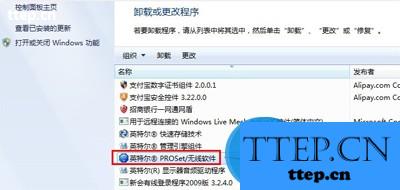
Broadcom网卡照图片设置无法解决的话,安装下面的驱动再尝试。
(3)Intel品牌的无线网卡:
先卸载intel无线管理程序;
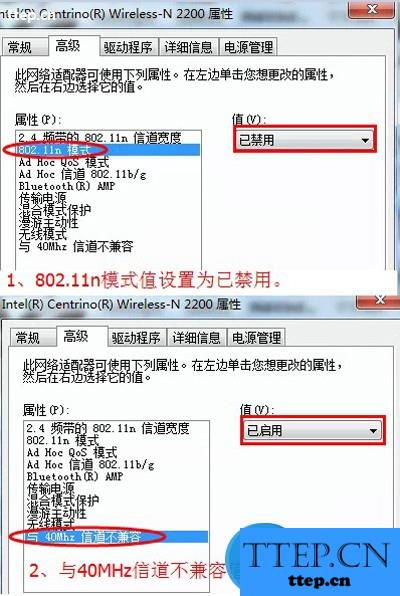
然后按下图进行设置。
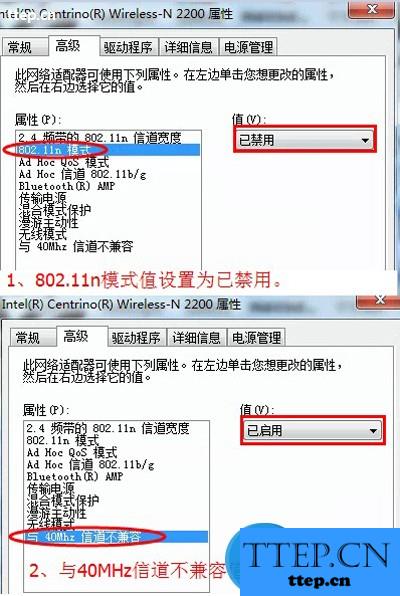
(目前有这3个品牌可以这样设置试试,还有一些品牌OEM的无线网卡像下图这样,参照高级中的选项去改设置吧。)

5、更改完设置,换个WIFI名,改个密码,重启猎豹WIFI,试试手机能不能成功连接WiFi吧第二个办法虽然很麻烦,但是却是各个免费wifi软件通用的,设置一遍之后应该就不会再出现wifi连接不稳定或者经常掉线的问题!
对于我们在遇到了猎豹WiFi出现问题的时候,可以利用到上面给你们介绍的解决方法进行处理,相信这一定可以帮助到你们的。
方法一:检查是否防火墙导致;
1、检查你是否有安装防火墙软件,目前发现各类防火墙软件都可能会导致WiFi开启后连不上或者无法上网。
方法二:检查是否网卡设置导致;
1、在右下角网络的图标上单击鼠标右键,选择打开网络和共享中心。(适用于WIN7和WIN8环境)
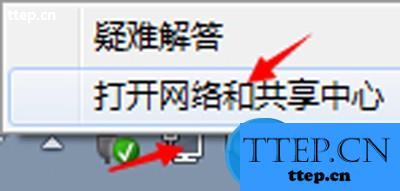
2、在新打开的窗口中,点击更改适配器设置。

3、在你的无线网卡上鼠标右键单击,选择属性,这里注意一下你的网卡品牌,再选择配置。
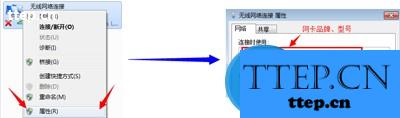
4、在新打开的窗口选择高级,并更改框中选项的设置。这里根据不通的网卡品牌更改不同的设置哟,小伙伴们不要胡乱更改,会把你的无线网卡玩坏的。(在步骤3中,注意自己的网卡品牌选择设置哟!小伙伴们一定要注意!)
(1) Realtek品牌的无线网卡:

(2)Broadcom品牌的无线网卡:
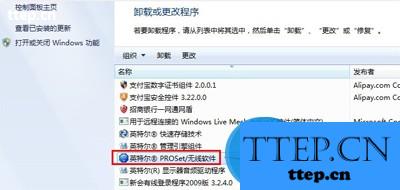
Broadcom网卡照图片设置无法解决的话,安装下面的驱动再尝试。
(3)Intel品牌的无线网卡:
先卸载intel无线管理程序;
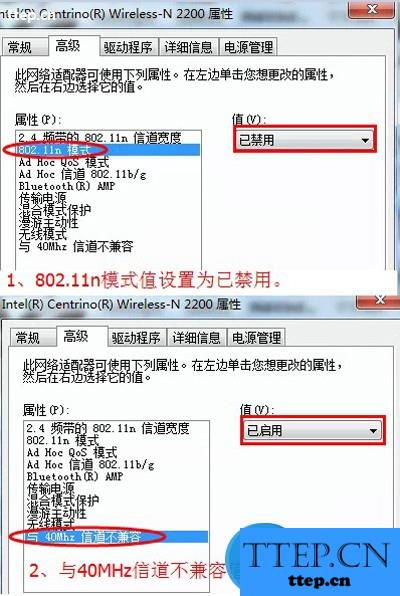
然后按下图进行设置。
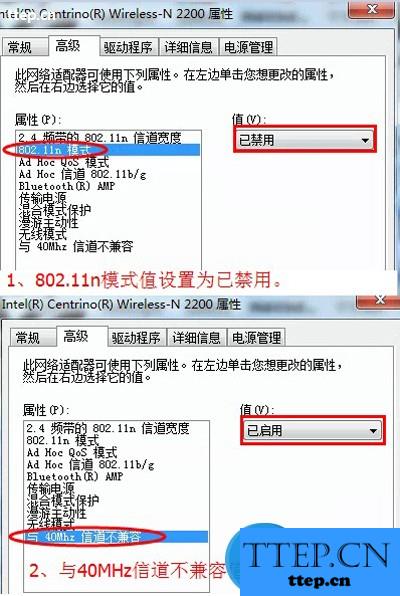
(目前有这3个品牌可以这样设置试试,还有一些品牌OEM的无线网卡像下图这样,参照高级中的选项去改设置吧。)

5、更改完设置,换个WIFI名,改个密码,重启猎豹WIFI,试试手机能不能成功连接WiFi吧第二个办法虽然很麻烦,但是却是各个免费wifi软件通用的,设置一遍之后应该就不会再出现wifi连接不稳定或者经常掉线的问题!
对于我们在遇到了猎豹WiFi出现问题的时候,可以利用到上面给你们介绍的解决方法进行处理,相信这一定可以帮助到你们的。
- 最近发表
- 赞助商链接
